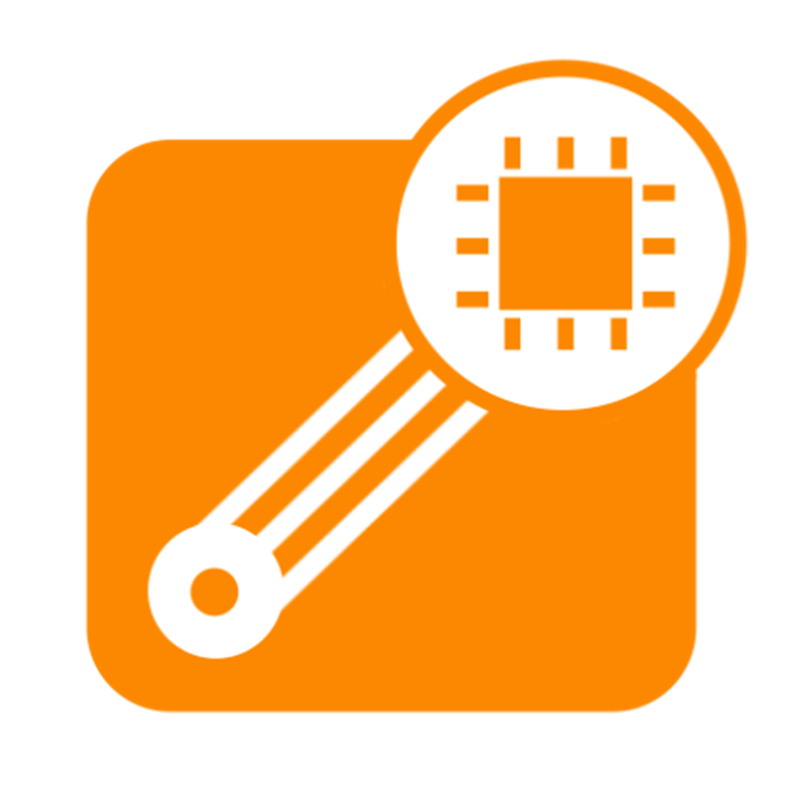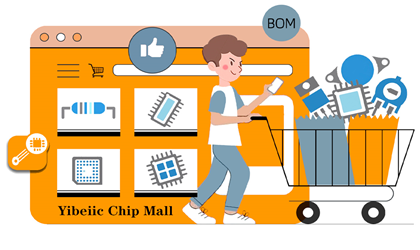芯片资讯
- 发布日期:2024-01-09 12:52 点击次数:183
来源:公众号【网络技术干货圈】
作者:圈圈
ID:wljsghq
主机配置
添加主机
我们在上一篇文章,用安装包安装VRM时,已经添加了一台CNA主机:CNA01。如下图为上一篇文章,配置VRM时添加的CNA01。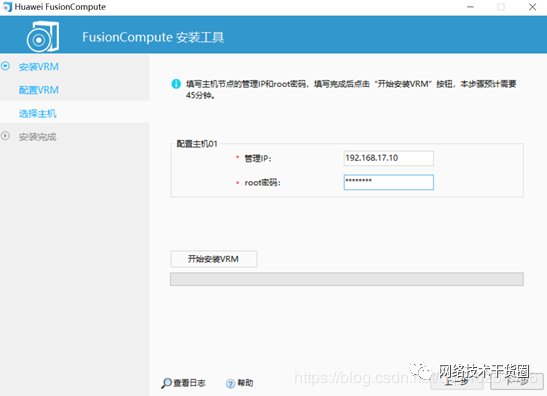 但是还有一台创建的CNA02,并未添加到集群内。所以我们接下来将CNA02添加到自创的集群内。
但是还有一台创建的CNA02,并未添加到集群内。所以我们接下来将CNA02添加到自创的集群内。
步骤一 在FusionCompute左侧导航栏,选择资源池,进入资源池页面。右键单击待添加主机的集群名称ManagementCluster(系统自动创建),选择添加主机。 并在跳出来的添加主机界面,填写主机信息与BMC,然后单击下一步。
主机信息名称:CNA02,主机IP地址:192.168.17.20 BMCIP地址:192.168.16.2,用户名:root,密码:Haiwei2#$
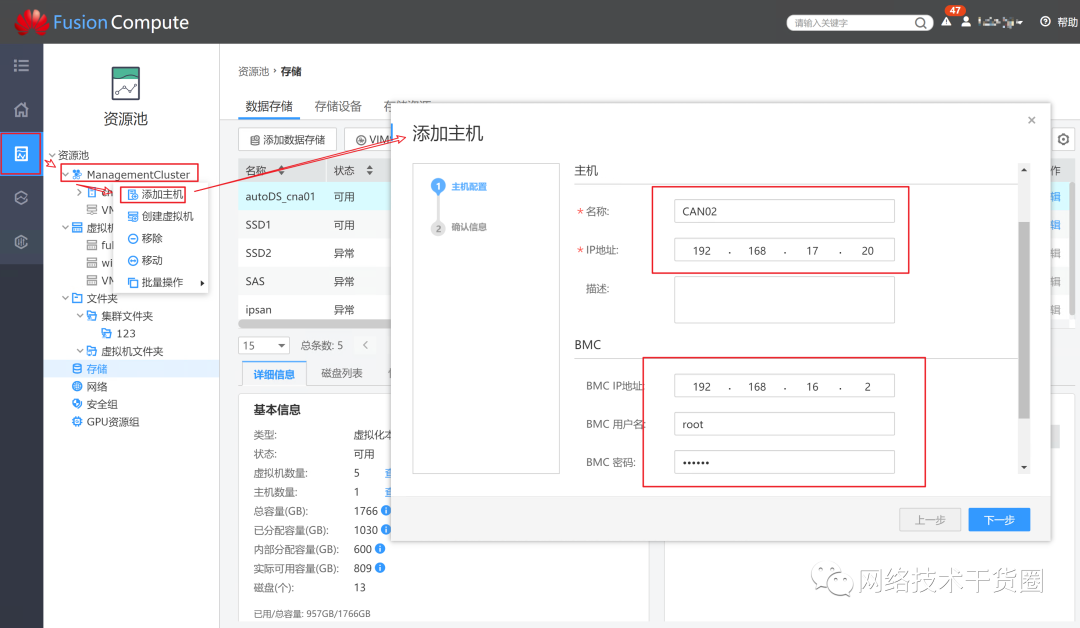 步骤二
确认主机信息,单击确定。
步骤二
确认主机信息,单击确定。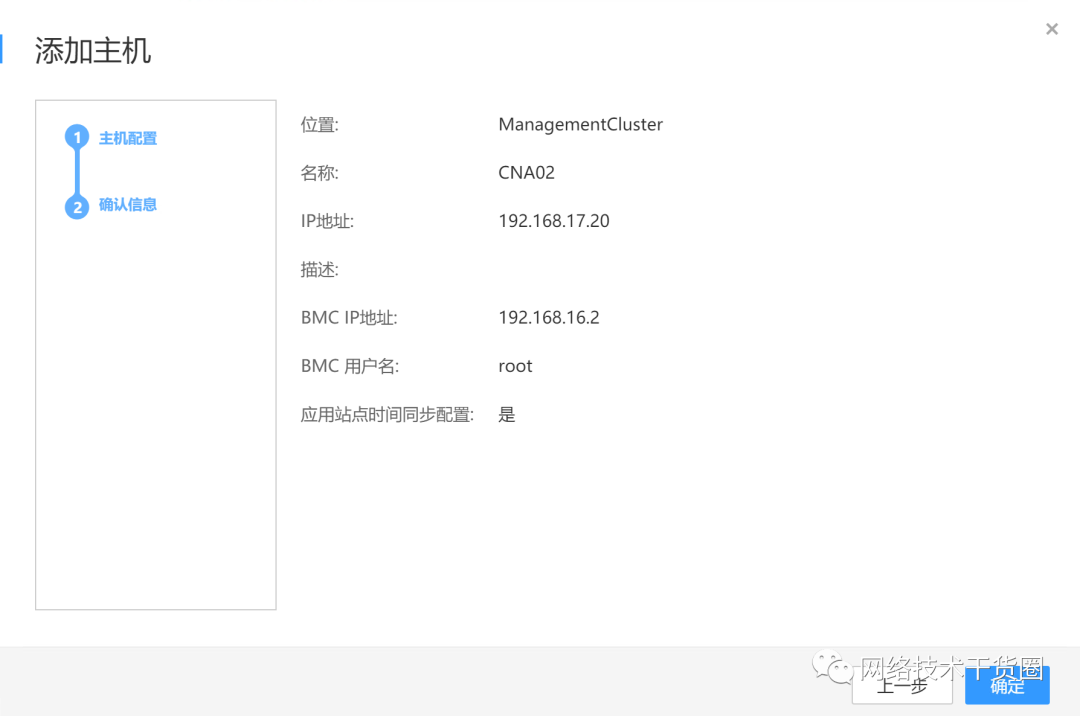
步骤三
等待CNA02主机图标颜色由红色转为蓝色之后,表示CNA02主机添加完成。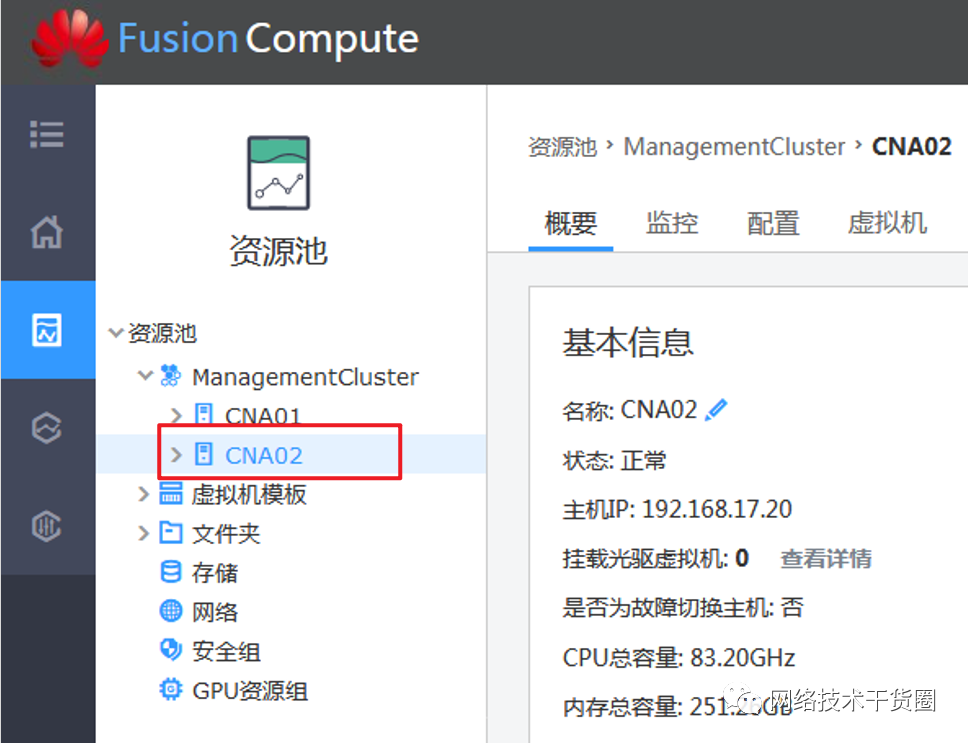
网口绑定
步骤一
在左侧导航栏中,选中CNA01,在右侧界面选择配置界面,然后在左侧副导航栏中选择网络中的聚合网口,然后选中列表中的Mgnt_Aggr(该选项为系统自动创建),下方物理网卡列表会显示已加入该聚合网口的物理网卡(添加主机时加入的默认物理网卡)。
单击添加网口,进入添加网口页面。选择其他待加入的物理网卡,单击确定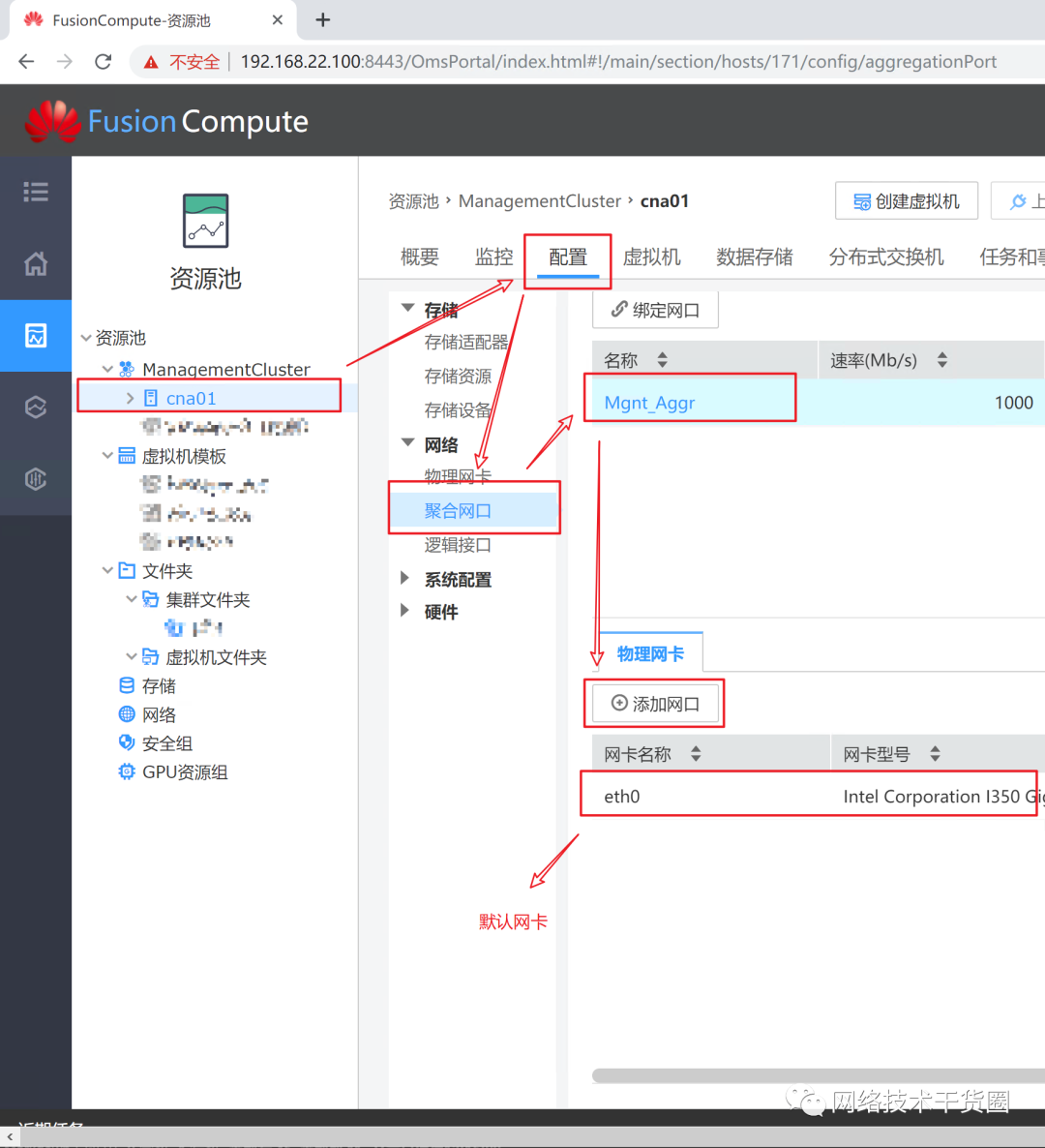 步骤二
返回聚合网口配置页面,刷新并查看聚合网口Mgnt_Aggr的物理网卡列表。
步骤二
返回聚合网口配置页面,刷新并查看聚合网口Mgnt_Aggr的物理网卡列表。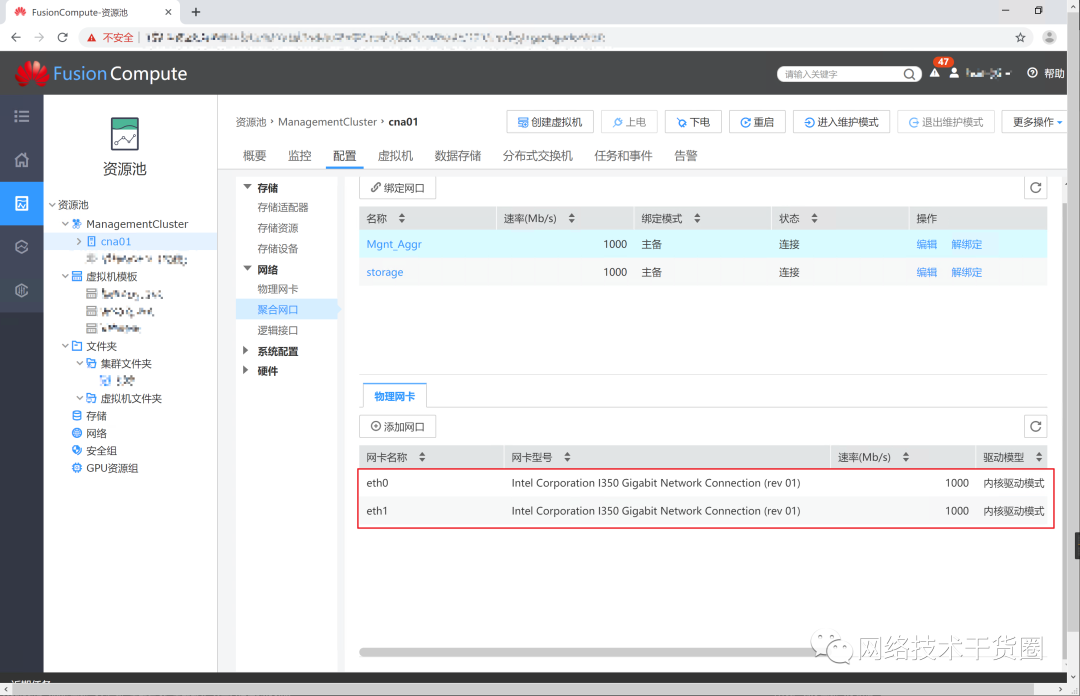 步骤三
单击页面上方的绑定网口,进入绑定网口页面。
在绑定网口页面,配置绑定网口信息,绑定模式选择主备,选择待加入聚合网口Storage的物理网卡,单击确定,完成聚合网口的绑定。
步骤三
单击页面上方的绑定网口,进入绑定网口页面。
在绑定网口页面,配置绑定网口信息,绑定模式选择主备,选择待加入聚合网口Storage的物理网卡,单击确定,完成聚合网口的绑定。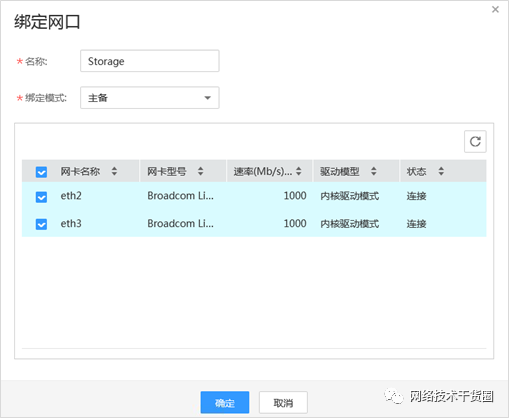
步骤四 返回聚合网口配置页面,刷新并查看聚合网口Storage的物理网卡列表。刷新并查看页面上方聚合网口列表中添加的聚合网口。
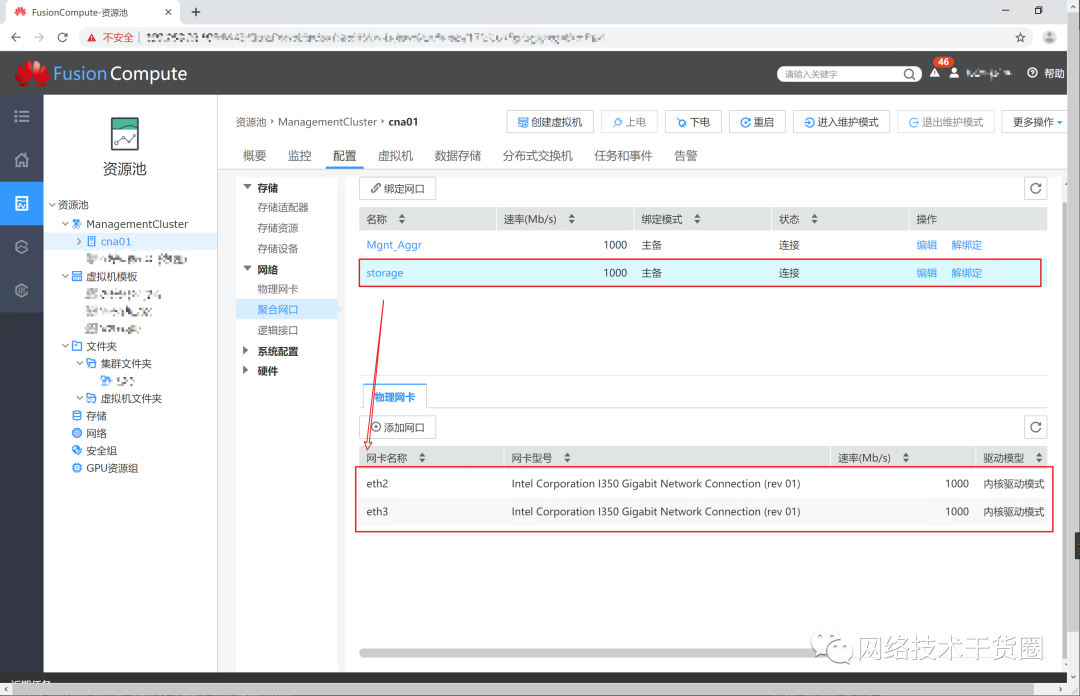 CNA02同理。
CNA02同理。
网络资源配置
创建DVS
安装完FusionCompute后,系统会自动创建一个默认DVSManagementDVS,并自动添加上行链路Mgnt_Aggr,这里我们仅介绍创建一个新DVS的步骤。
步骤一
在FusionCompute左侧导航栏,选择资源池,进入资源池页面。单击网络,进入网络配置页面,单击创建分布式交换机。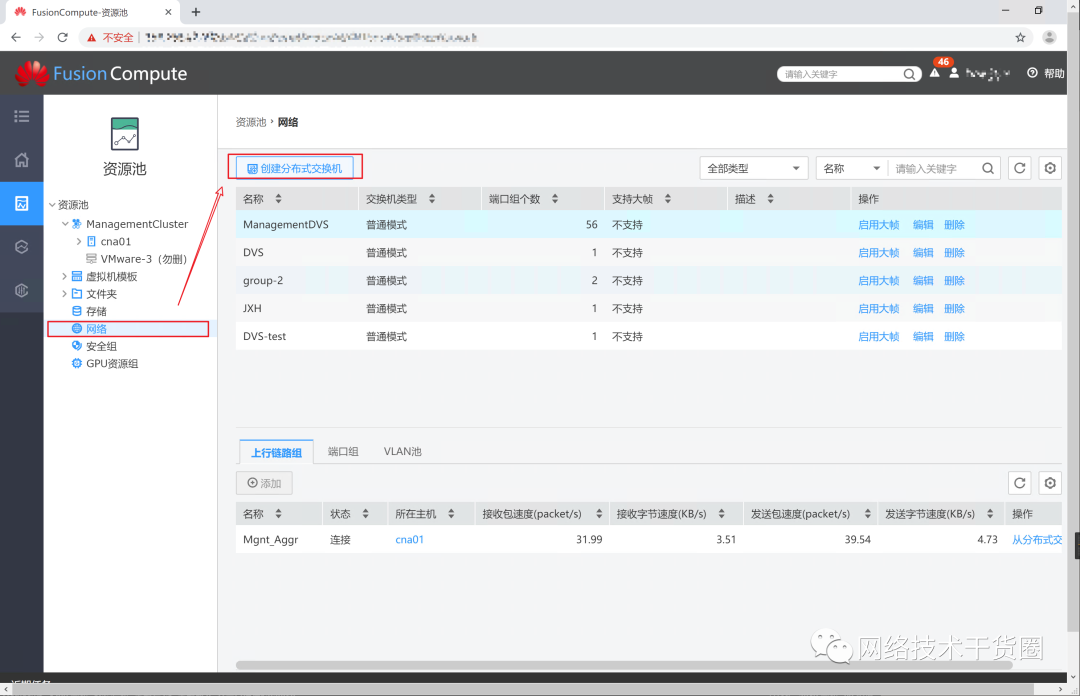 步骤二
进入创建分布式交换机页面,配置如下信息,单击下一步。(实际可根据需要勾选添加上行链路和添加VLAN池,后续有介绍,此处暂不勾选)
进入确认页面,核对信息无误后,单击确定,完成分布式交换机的创建。
步骤二
进入创建分布式交换机页面,配置如下信息,单击下一步。(实际可根据需要勾选添加上行链路和添加VLAN池,后续有介绍,此处暂不勾选)
进入确认页面,核对信息无误后,单击确定,完成分布式交换机的创建。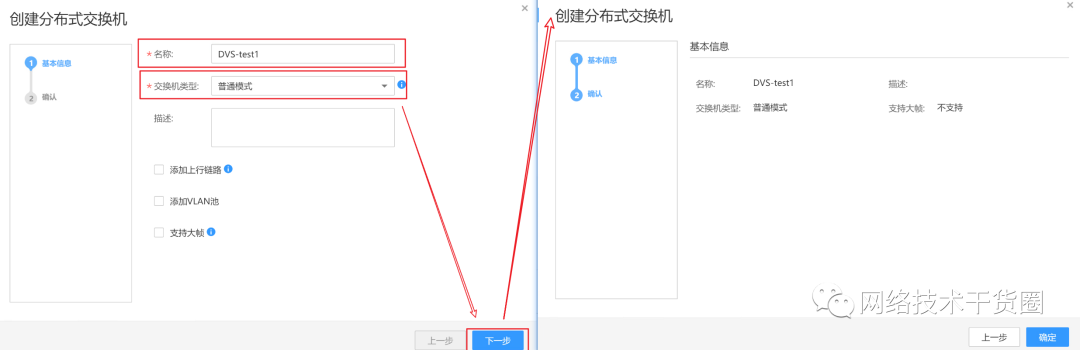
步骤三
返回网络页面,查看分布式交换机列表中已创建的分布式交换机。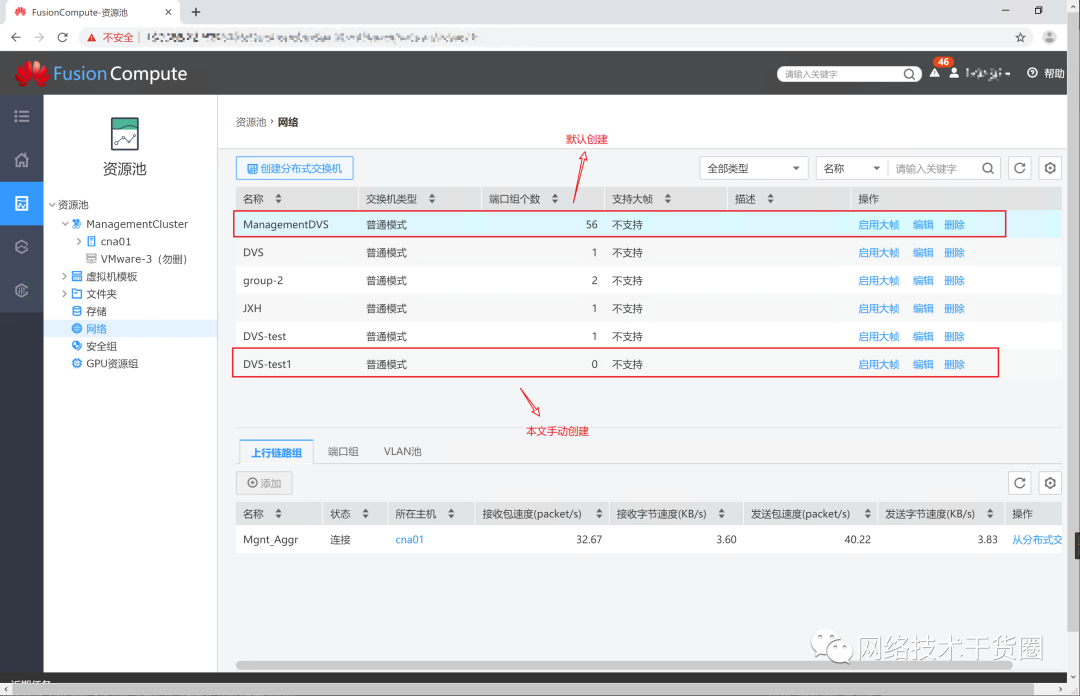
添加上行链路
步骤一
在分布式交换机列表,选择待操作的分布式交换机ManagementDVS所在行,选择下方的上行链路组页签,单击“添加”。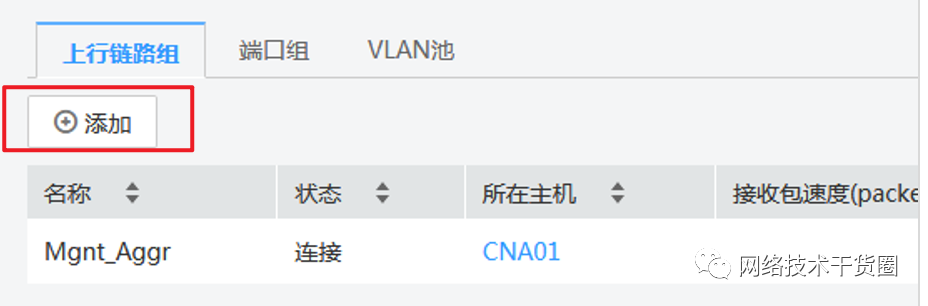 步骤二
进入添加上行链路页面,展开CNA02前的+,选择待添加为上行链路的端口,单击确定。
步骤二
进入添加上行链路页面,展开CNA02前的+,选择待添加为上行链路的端口,单击确定。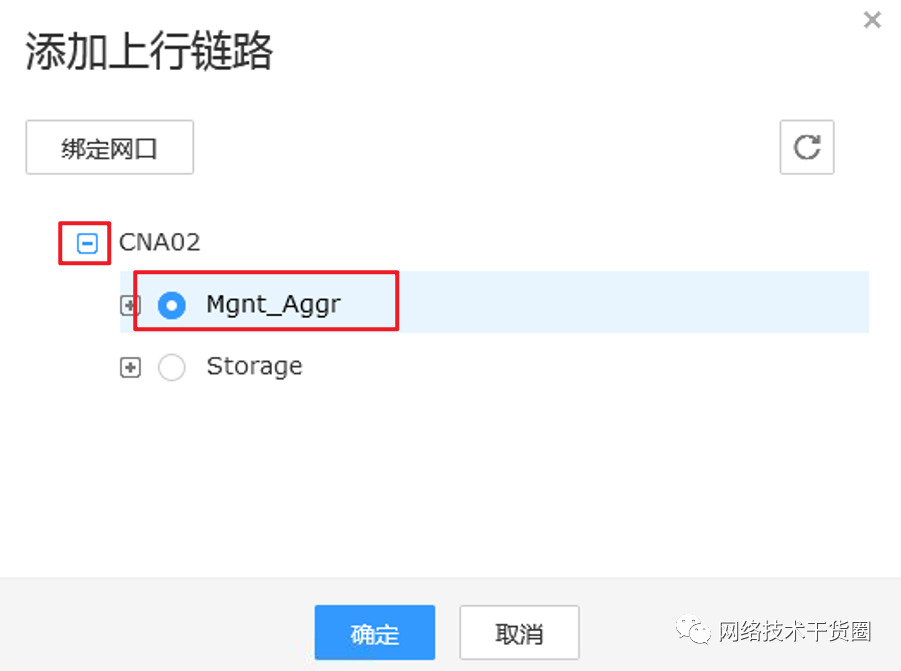 步骤三
返回上行链路组列表,查看添加的上行链路。
步骤三
返回上行链路组列表,查看添加的上行链路。
添加VLAN池
步骤一
选择待操作的分布式交换机所在行,Nuvoton(新唐科技)新唐芯片 选择下方的“VLAN池”页签,单击“添加”。
在添加VLAN池页面,填入起始和结束VLAN信息,单击确定。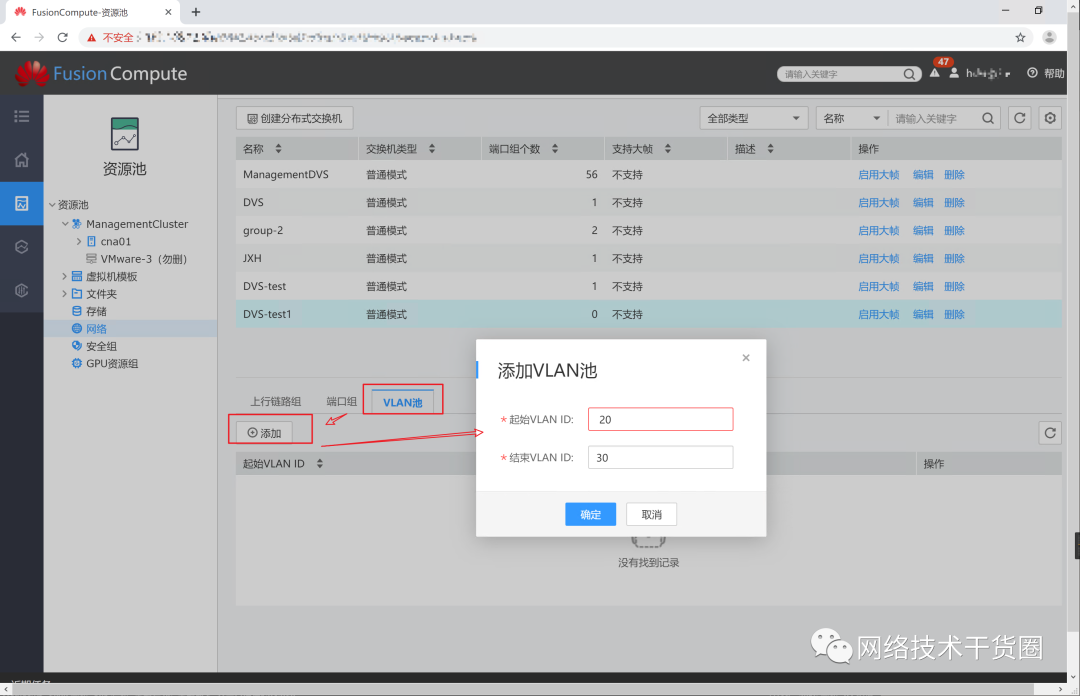 步骤二
返回分布式交换机的VLAN池列表,查看添加的VLAN池。
步骤二
返回分布式交换机的VLAN池列表,查看添加的VLAN池。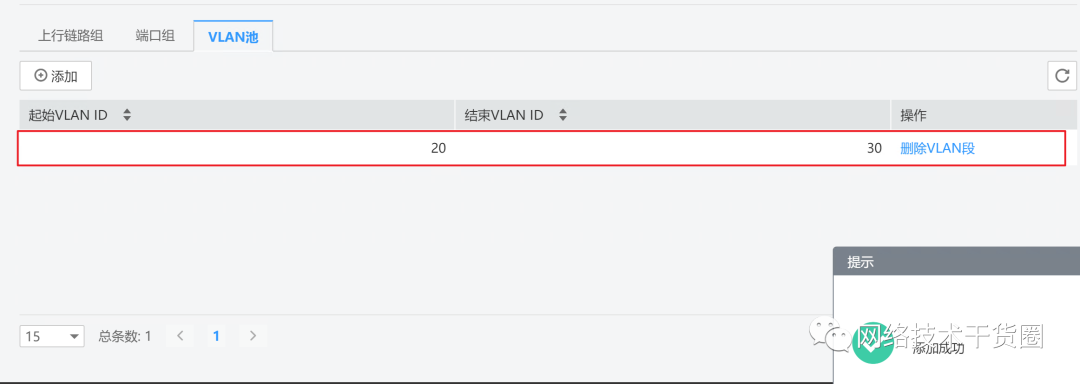
创建端口组
步骤一
选择待操作的分布式交换机所在行,选择下方的端口组页签,单击添加。
进入添加端口组页面,配置端口组的基本信息如下,端口类型选择普通,单击下一步。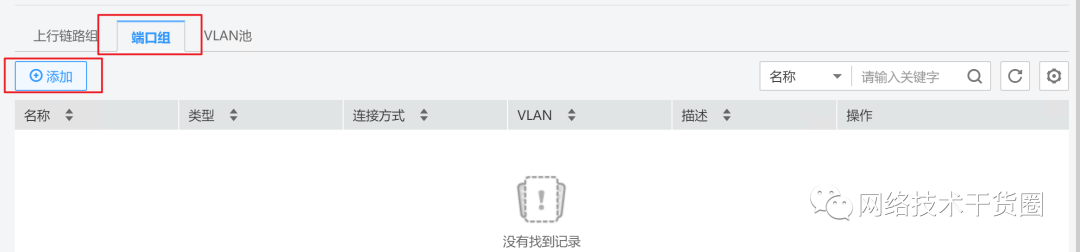
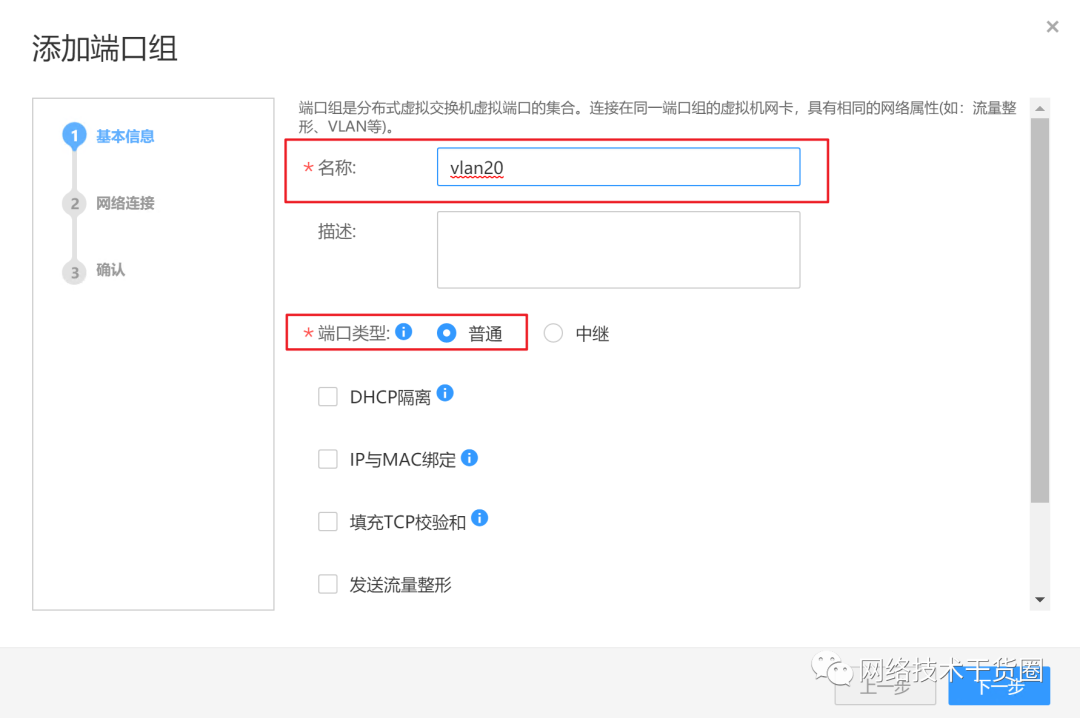 步骤二
添加端口组对应的VLAN ID。填入的VLAN ID必须在VLAN池范围内,单击下一步。
进入确认信息页面,核对信息无误后,单击确定,完成端口组的创建。
步骤二
添加端口组对应的VLAN ID。填入的VLAN ID必须在VLAN池范围内,单击下一步。
进入确认信息页面,核对信息无误后,单击确定,完成端口组的创建。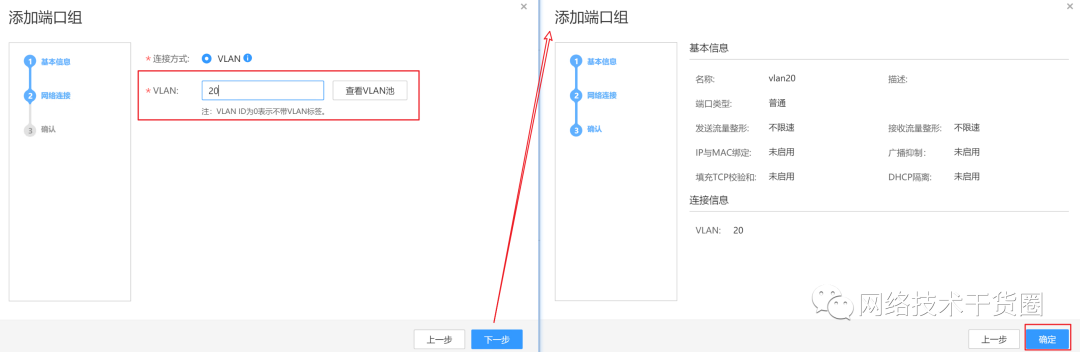 ** 步骤三**
重新进入创建端口组菜单,添加一个类型为中继的端口组。除端口类型选择中继以外其余都与同上。
** 步骤三**
重新进入创建端口组菜单,添加一个类型为中继的端口组。除端口类型选择中继以外其余都与同上。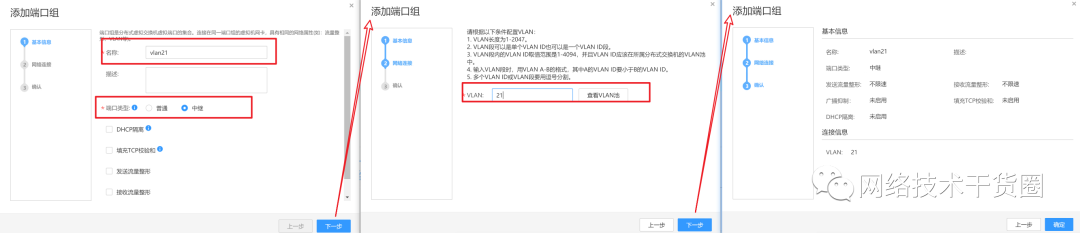 步骤四
返回分布式交换机的端口组列表,查看添加的端口组。
步骤四
返回分布式交换机的端口组列表,查看添加的端口组。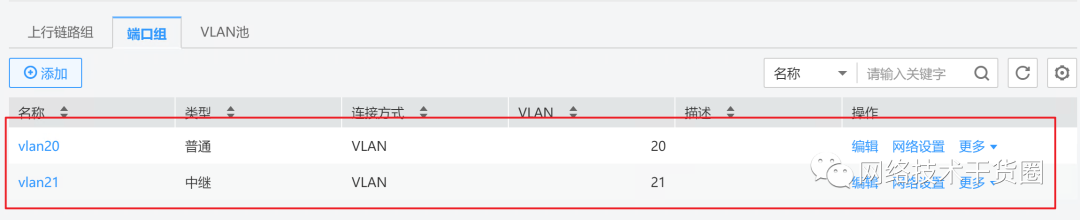
存储资源配置
添加存储接口
步骤一
在FusionCompute左侧导航栏,选择资源池,进入资源池页面。单击待添加存储接口的主机名称,选择配置页签, 选择网络 > 逻辑接口。单击添加存储接口,进入添加存储接口页面。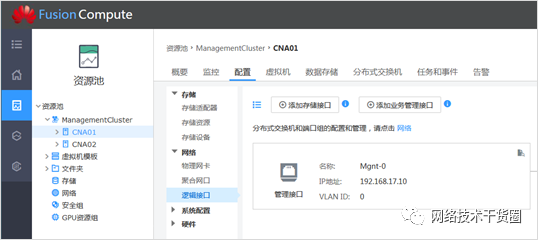
步骤二
关联存储接口使用的聚合网口,然后单击下一步。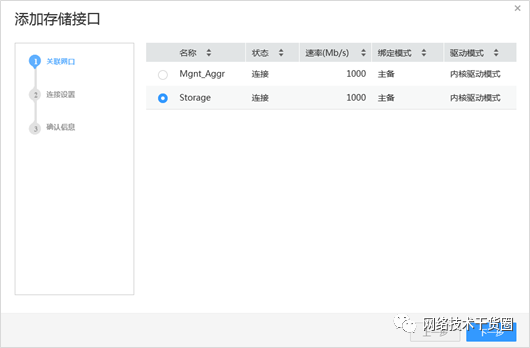
步骤三
配置存储接口连接信息,单击下一步。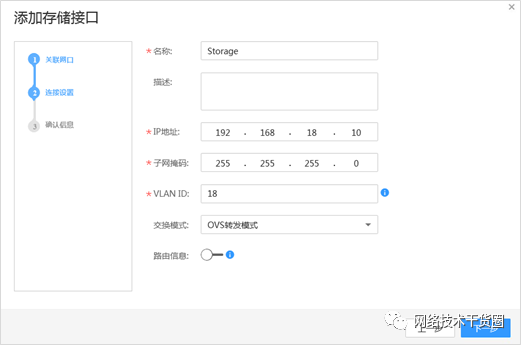 步骤四
进入确认信息页面,核对信息无误后,单击确定,完成存储接口的添加。
步骤四
进入确认信息页面,核对信息无误后,单击确定,完成存储接口的添加。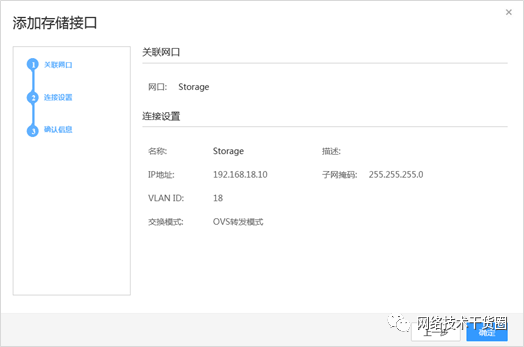 步骤五
返回逻辑接口页面,查看逻辑接口信息如下。
步骤五
返回逻辑接口页面,查看逻辑接口信息如下。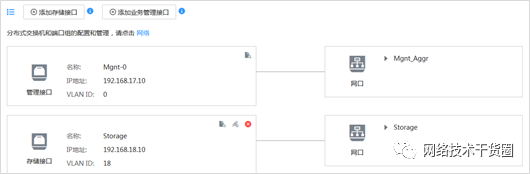
添加存储资源
步骤一
在资源池页面,选择存储,进入存储配置页面,选择存储资源页签。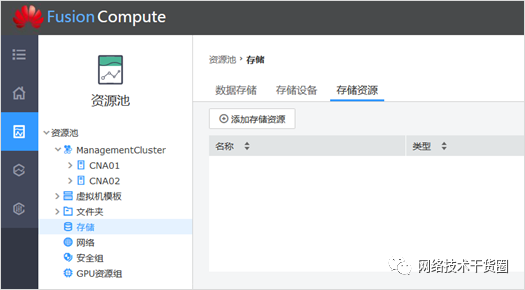 步骤二
单击添加存储资源,进入添加存储资源页面,配置存储资源参数,类型选择NAS,并勾选关联主机,然后单击下一步。
存储IP请联系管理员或讲师获取。
步骤二
单击添加存储资源,进入添加存储资源页面,配置存储资源参数,类型选择NAS,并勾选关联主机,然后单击下一步。
存储IP请联系管理员或讲师获取。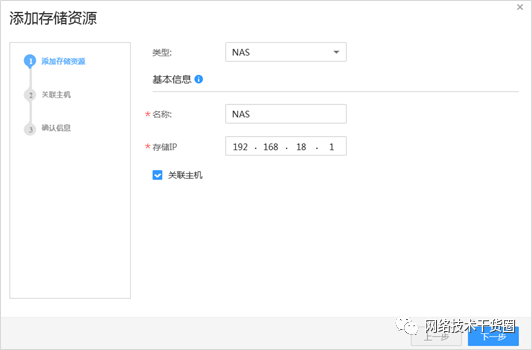 步骤三
勾选需要与NAS存储资源关联的主机,单击下一步。
步骤三
勾选需要与NAS存储资源关联的主机,单击下一步。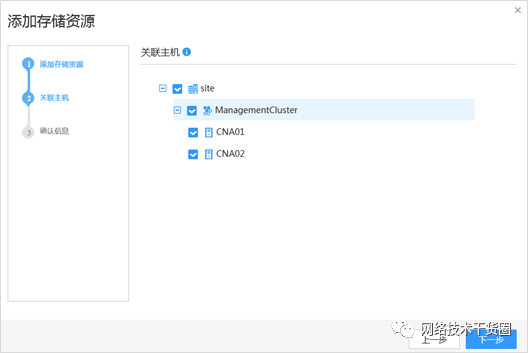 步骤四
进入确认信息页面,核对信息无误后,勾选扫描存储设备,单击确定,完成NAS存储资源的添加。
步骤四
进入确认信息页面,核对信息无误后,勾选扫描存储设备,单击确定,完成NAS存储资源的添加。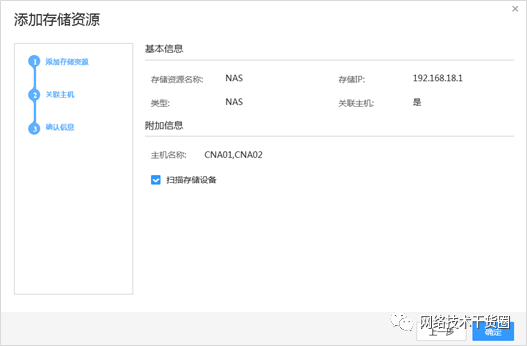 步骤五
返回存储资源列表,刷新并查看已添加的NAS存储资源。
步骤五
返回存储资源列表,刷新并查看已添加的NAS存储资源。 步骤六
单击添加存储资源,进入添加存储资源页面,添加IP SAN存储资源。类型选择IPSAN,配置如下信息,勾选关联主机,单击下一步。
步骤六
单击添加存储资源,进入添加存储资源页面,添加IP SAN存储资源。类型选择IPSAN,配置如下信息,勾选关联主机,单击下一步。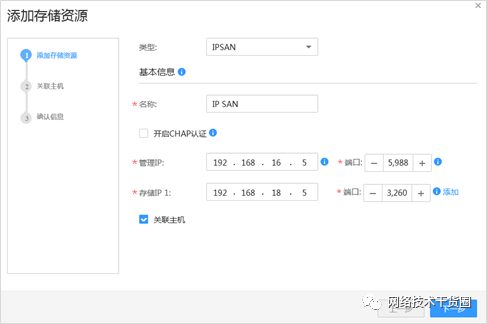 管理IP及存储IP请联系管理员或讲师获取。
管理IP及存储IP请联系管理员或讲师获取。
步骤七
勾选需要与IP SAN存储资源关联的主机,单击下一步。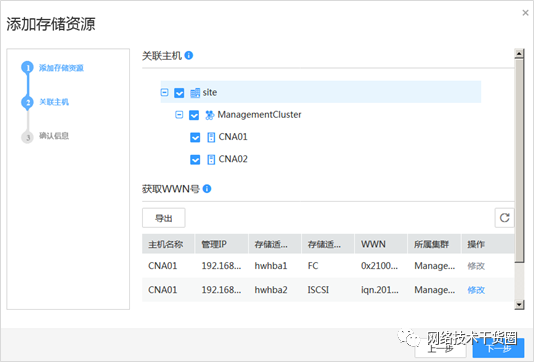 步骤八
进入确认信息页面,核对信息无误后,勾选扫描存储设备,单击确定,完成IP SAN存储资源的添加。
步骤八
进入确认信息页面,核对信息无误后,勾选扫描存储设备,单击确定,完成IP SAN存储资源的添加。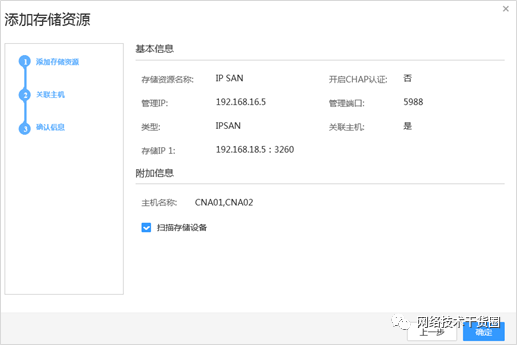 步骤九
返回存储资源列表,刷新并查看添加的IP SAN存储资源。
步骤九
返回存储资源列表,刷新并查看添加的IP SAN存储资源。
审核编辑:汤梓红